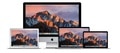今話題のアクションカメラ使ってみました!「Nikon KeyMission360」 準備編

今、巷でウワサになっているアクションカメラとして、GoPROやブラックマジックなどが有名ですが、ニコンから新製品として「KeyMission」シリーズが発売となりました。
今回、デモ機を期間限定でお借りすることができたので、試してみることに。
■Nikon KeyMission 公式サイト
http://www.nikon-image.com/products/action/
デジカメと同じ感覚で触ってびっくり!
お借りしたカメラを箱から取り出し、電源を入れる前にぐりぐりと触っているとあることに気が付きました。

そう、液晶画面が無いのです。
このカメラ、360度撮影が可能!というのが特徴でして、前と後ろにレンズが付いています。当然、一般のコンパクトと違い、背面液晶等ございません。
では設定ってどうするの??となった時、取説を見ると…
【スマホと接続】とありました。なるほど。
AndroidとiOS両対応ということで、今回は筆者個人のAndroidで接続を試みることにしました。
スマホ側のアプリ準備!!
まず、スマホ側にKeyMissionを制御するためのアプリをインストールすることにします。
AndroidなのでGooglePlayからアプリ名検索で「Snapbridge」と検索。
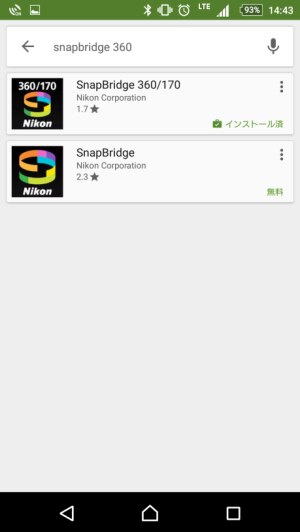
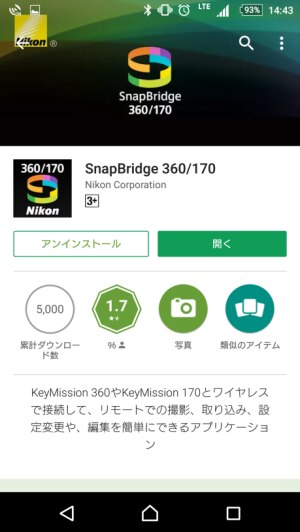
※検索!検索ゥ!!
(iOSの場合はAppStoreからDL可能)
さくっとダウンロードをしてアプリをインストール。
説明をみると、カメラ側とはbluetoothとWi-Fiとを使って接続する模様。
スマホ側でbluetoothとWi-Fiを有効にしたのち、KeyMission側の動画ボタンを長押しして接続準備状態に。
そしてアプリを起動!認識すると下記の画面に。

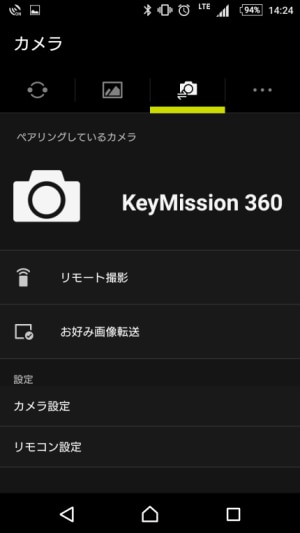
↑一度認証済ませた後の画面。
このbluetooth接続が済んだ状態では、カメラ側の設定や制御を行うことが出来るようです。
ライブビューや画像転送などはどうやらWi-Fiを使ってスマホ側と通信をすることになるようです。
ふむふむ。
静止画テスト撮影はうまくいったのですが、、
リモート撮影も可能とのことで、スマホ側からシャッターを操作。
おもむろに切った画像がこちら。
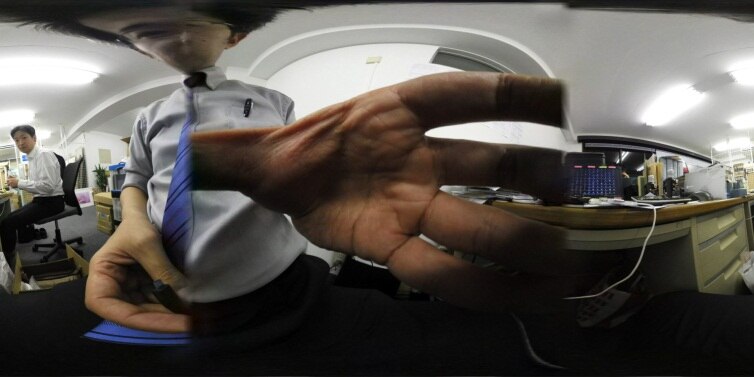
すごいことになってますね。
動画だとこれが動いて360度のパノラマ動画になるようです。しかしこの後、スマホとのペアリングがなんと突然切断されるという事態に。繋がっても切れたり…とアプリは少々不安定な感じではありました。
肝心の動画は上の画像でカメラ目線で見切れてる当社I藤さんに、趣味の自転車乗ってる動画取ってきてよと依頼。
これで、画像はバッチリと思っていた休み明け
I藤氏「スマホと接続できなくて撮影できませんでした・・・」
準備不足でした!
まとめ
やはりテスト撮影は重要。アプリも少々不安定だが、うまく撮れれば非常に面白い動画や画像が撮れそう。。。
スチルカメラと同様にしっかりとテスト撮影を行わないとだめということを痛感いたしました。
使い勝手が少々特殊でしっかりと事前に把握してないと、いざというときに撮影ができないなど、少々癖はあるものの、Youtubeへアップされている動画を見ると楽しそうな動画を撮れそうです。
もう一度デモ機材をお借りすることをお願いしておりますので、次は私が実際に撮影に出て、動画付きでレビューしてみたいとおもいます!
また、実際に使ってみたいと思った方がいらっしゃいましたら、弊社営業までお声掛けをいただければと思います!デモ機をお貸しできると思いますので!
(その際撮った画像を見せていただけると非常にうれしいです)
今回ご紹介した『Nikon D5』シリーズは当サイトでも取り扱っております。
プロ向けの卸価格で販売しておりますので、ぜひご確認下さい。
商品リンク: フォトルプロ > 「(ニコン) Nikon KeyMission 360 ブラック」
商品リンク: フォトルプロ > 「(ニコン) Nikon KeyMission 170 ブラック」
商品リンク: フォトルプロ > 「(ニコン) Nikon KeyMission 80 シルバー」